
Einfaches Übertragen von Google Fotos in iCloud in Originalqualität

Jeden Tag werden unzählige Fotos auf Instagram hochgeladen, ohne die unzähligen anderen zu berücksichtigen, die auf anderen Social-Media-Plattformen geteilt werden oder nie gepostet werden. Die Zahl ist in der Tat Gedankenbloggen. Bei der großen Anzahl von Fotos, die wir täglich machen, ist es notwendig, einen idealen Online-Speicher zu finden, um sie aufzubewahren.
Wenn Sie zu Apple gewechselt sind oder Google nicht mögen, seit es den zuvor unbegrenzten Speicherplatz begrenzt hat, können Sie in Betracht ziehen, Ihre Bilder von Google Fotos auf iCloud zu übertragen. In diesem Artikel erfahren Sie, wie Sie Google Fotos schnell und sicher auf iCloud übertragen können.
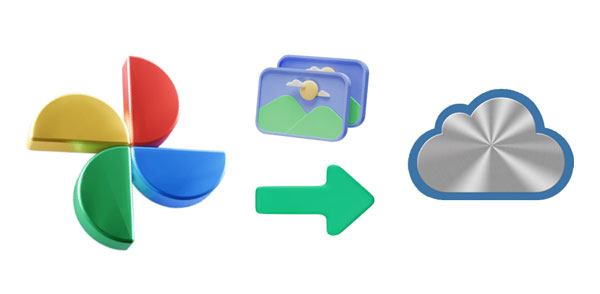
Google Fotos ist ein großartiger Dienst, mit dem Sie Ihre Fotos speichern und organisieren können. Das Verschieben von Google Fotos in iCloud kann jedoch schwierig, aber nicht unmöglich sein. Glücklicherweise gibt es ein paar Möglichkeiten, Ihre Schnappschüsse von einer Plattform auf eine andere zu verschieben.
Eine Möglichkeit, dies zu erreichen, besteht darin, die Bilder auf den Computer herunterzuladen und in iCloud hochzuladen. Eine andere Möglichkeit besteht darin, eine Anwendung wie Google Takeout zu verwenden, mit der Sie alle Ihre Fotos in einem Zip-Dateiformat exportieren und nach dem Entpacken in iCloud hochladen können. Dies ist eine großartige Option, wenn Sie viele Fotos übertragen müssen und dies nicht manuell tun möchten.
Außerdem gibt es eine Google Drive-Anwendung, die Ihnen die Arbeit erleichtert. Mit der App können Sie Ihre Dateien wie Dokumente, Bilder, Videos usw. online erstellen, aufbewahren und freigeben. Mit Google Drive können Sie überall und jederzeit problemlos auf Ihre Dateien zugreifen, auch wenn Sie keine Internetverbindung haben.
Google Fotos ist Ihre bevorzugte Speicherlösung für alle Fotos und Videos, die Ihnen wichtig sind. Sie können nicht nur mit höchster Effizienz von PCs oder Telefonen übertragen werden, sondern Benutzer können auch die vielen erstaunlichen Funktionen von Google Fotos nutzen, von Online-Bearbeitungswerkzeugen bis hin zu praktischen Freigabeoptionen, die den Bedürfnissen des Benutzers entsprechen.
Apples iCloud ist ein unglaublich nützliches Cloud-Speichertool, mit dem Sie Fotos, Dokumente, Audiodateien und mehr in der Cloud speichern können. Noch besser ist, dass Sie damit die automatische Synchronisierung zwischen Ihren Macs, Windows-Computern und iPhones einrichten können, wodurch Sie Zeit und Energie sparen.
Möglicherweise möchten Sie daher Fotos von Google Fotos auf iCloud übertragen, da iCloud einen nativen Dienst bietet, bei dem die Kamerarolle mit iCloud-Fotos verbunden ist. Das heißt, wenn Sie Ihr Bild in sozialen Medien posten, finden Sie es in iCloud-Fotos.
Wenn Sie Fotos von Google Fotos auf iCloud übertragen möchten, ist dies wahrscheinlich die richtige Wahl. Dies liegt daran, dass die Verwendung von iCloud einen integrierten Dienst bietet, bei dem die Kamerarolle mit den iCloud-Fotos verbunden ist. Wann immer Sie Bilder in sozialen Medien posten, finden Sie sie auch in Ihrer iCloud-Fotosammlung.
Darüber hinaus bietet iCloud Photos Benutzern eine schnellere und effizientere Fotoverwaltung. Egal, ob Sie auf Ihre Bilder auf einem Desktop zugreifen oder Fotos auf Ihrem Smartphone bearbeiten möchten, diese unglaubliche Funktion ermöglicht dies. Ihre Bearbeitungen werden automatisch synchronisiert.
Obwohl sowohl Google Fotos als auch iCloud wunderbare Funktionen bieten, werden einige Benutzer durch das Speicherlimit von Google Fotos abgeschreckt. Wenn Sie nach einem alternativen Cloud-Speicherdienst suchen, ist der Wechsel von Google Fotos zu iCloud möglicherweise eine gute Option. Aber wie verschiebe ich Fotos von Google Fotos nach iCloud? Lesen Sie weiter, um mehr zu erfahren.
Sie mögen vielleicht: Google Fotos vs. iCloud : Ist Google Fotos oder iCloud besser?
Wie übertrage ich Fotos von Google Fotos auf iCloud? Anstatt Ihre Fotos einzeln von Google Fotos herunterzuladen, exportieren Sie sie schnell alle mit dem benutzerfreundlichen Dienst Google Takeout. Diese praktische App ist darauf zugeschnitten, Benutzern den Zugriff auf ihre Daten zu erleichtern, die an verschiedenen Orten wie Drive und Fotos gespeichert sind, und ermöglicht es Ihnen, viele Dateien problemlos zu übertragen.
Google Takeout wurde von Google entwickelt, um eine nahtlose Fotoübertragung von Google Fotos auf iCloud zu ermöglichen. Dieses hervorragende Tool unterstützt die Übertragung verschiedener Datendateien, die mit Google-Diensten wie Kalender, Chats und mehr verknüpft sind. Wenn Sie sich also fragen, wie Sie Google Fotos in iCloud verschieben können, gehen Sie wie folgt vor:
Schritt 1: Gehen Sie in einem der Browser Ihres PCs zu Google Datenexport. Melden Sie sich mit den richtigen Informationen in Ihrem Google-Konto an. Scrollen Sie nun nach unten zu "Google Fotos" und setzen Sie ein Häkchen bei dem Kästchen daneben.
Schritt 2: Suchen Sie das Symbol für "Nächster Schritt" unten rechts auf dem Bildschirm und tippen Sie darauf. Auf dem Bildschirm wird eine Seite angezeigt. Wählen Sie "Einmal exportieren" und ändern Sie dann "Dateityp und -größe". Klicken Sie danach auf "Export erstellen".
Schritt 3: Dann verschiebt die Google Takeout-App das Foto auf das lokale Laufwerk Ihres PCs und Sie erhalten eine Bestätigungs-E-Mail, dass Ihre Daten an Ihre E-Mail gesendet werden. Gehen Sie schließlich auf dem PC zu iCloud, melden Sie sich bei Ihrem iCloud-Konto an und synchronisieren Sie die Bilder mit iCloud.

Erfahren Sie mehr: [Gelöst] 5 Möglichkeiten, HEIC in JPG in Google Fotos zu konvertieren
Wenn Sie nur wenige Bilder von Google Fotos auf iCloud übertragen möchten, gibt es eine einfache Methode, die Sie verwenden können. Laden Sie zuerst die Dateien auf Ihr Gerät herunter und laden Sie sie dann manuell hoch. Führen Sie die folgenden Schritte aus:
Schritt 1: Gehen Sie zu Google Fotos und melden Sie sich bei Ihrem Konto an. Suchen Sie die Bilder, die Sie von Google Fotos in iCloud verschieben möchten. Wählen Sie alle aus, tippen Sie auf das Drei-Punkte-Menü oben rechts auf dem Bildschirm und klicken Sie auf die Schaltfläche "Herunterladen".
Schritt 2: Sie können auch die Tasten Umschalt + D auf der Tastatur drücken. Dadurch werden die Bilder auf den PC heruntergeladen.
Schritt 3: Gehen Sie nun zu Ihrer iCloud im Web und wählen Sie das Symbol "Fotos". Tippen Sie oben auf das Symbol "Hochladen", um die heruntergeladenen Fotos von Google Fotos hochzuladen.

Vermutlich brauchst du: Wie können Sie Ihre Fotos von Google Pixel auf einen Computer verschieben? Sie können sich auf diese 5 einfachen Methoden beziehen.
Wie verschiebe ich meine Fotos mit einem Mac-Computer in iCloud? Eigentlich ist es auch einfach. Bevor Sie jedoch fortfahren, sollten Sie die Bilder von Google Fotos auf Mac herunterladen und dann in iCloud ziehen. So laden Sie Bilder auf einen Mac-Computer herunter:
Schritt 1: Öffnen Sie Google Fotos in einem neuen Tab auf Mac. Suchen Sie nach dem Ordner mit Fotos. Um viele Bilder gleichzeitig auszuwählen, halten Sie die Befehlstaste gedrückt, die sich direkt neben der Leertaste befindet.
Schritt 2: Tippen Sie nun auf das Drei-Punkte-Menü oben rechts, wählen Sie die Option zum Herunterladen und wählen Sie den Speicherort aus.
Schritt 3: Öffnen Sie die Fotos-Anwendung auf Mac. Ziehen Sie die heruntergeladenen Bilder aus dem Download-Ordner in iCloud.
Schritt 4: Sobald Sie die Foto-App geöffnet haben, gehen Sie zu "Systemeinstellungen" > "iCloud" und stellen Sie sicher, dass Sie die Option "iCloud-Fotos" aktiviert haben. Dann exportieren Sie Google Fotos erfolgreich in iCloud auf Mac.

Lesen Sie auch: Es ist einfach, Fotos von einem Computer auf ein iPhone zu verschieben , wenn Sie diese Ansätze kennen.
Wie verschiebe ich meine Fotos mit einem iPhone in iCloud?? Wenn Sie ein iPhone haben, ist es auch einfacher, Google Fotos zu iCloud zu migrieren. So geht's:
Schritt 1: Öffnen Sie auf dem iPhone die Google Fotos-Anwendung. Gehen Sie zu den Alben in Ihren Google Fotos, um die Bilder dort zu finden. Halten Sie ein Bild gedrückt, um es auszuwählen. Sie können auch mehrere Fotos aufnehmen.
Schritt 2: Klicken Sie auf das Symbol "Teilen" im oberen Teil des Bildschirms. Es ist ein Quadrat mit einem Pfeil nach oben. Wählen Sie dann "Bilder speichern". Ihre Fotos werden nun in "Aufnahmen" heruntergeladen.
Schritt 3: Um auf die Bilder zuzugreifen, die Sie von Google Fotos heruntergeladen haben, öffnen Sie die Fotos-App des iPhones. Um sicherzustellen, dass alle Ihre Fotos über iCloud synchronisiert werden, aktivieren Sie "iCloud-Fotomediathek".
Schritt 4: Um "iCloud-Fotos" auf Ihrem iPhone zu aktivieren, öffnen Sie die App "Einstellungen " und gehen Sie zu "Fotos". Wenn der Schalter ausgeschaltet ist, schalten Sie ihn ein. Wenn es bereits eingeschaltet ist, lassen Sie es so, wie es ist.
Schritt 5: Es werden zwei Optionen angezeigt: iPhone-Speicher optimieren oder Originale herunterladen und behalten. Wenn Sie Speicherplatz auf Ihrem Gerät sparen möchten, wählen Sie die Option "iPhone-Speicher optimieren". Dadurch werden Versionen der Fotos mit niedriger Auflösung gespeichert, während iCloud die Originale beibehält.

Wenn Sie vorhaben, zu Apple zu wechseln, sich aber Sorgen um die auf Ihrem Android-Gerät gespeicherten Erinnerungen machen, haben wir genau das, was Sie brauchen. Photo Transfer ist die ultimative Software zum Übertragen von Daten von Android- auf iPhone-Geräte. Es ist ein professionelles Tool, mit dem Dateien wie Fotos, Kontakte und andere Mediendateien mit nur einem Klick direkt zwischen iPhone-Geräten und Android-Geräten übertragen werden können.
Hauptmerkmale dieses Transfer-Tools:
* Übertragen Sie Android-Fotos reibungslos auf ein iOS-Gerät und umgekehrt.
* Ermöglicht die gleichzeitige Übertragung von Videos, Audiodateien und anderen Mediendaten.
* Kopieren Sie Android-Kontakte einfach auf ein iPhone.
* Keine Datei oder Qualität geht verloren.
* Unterstützt gängige Android-Telefone / Tablets und Apple-Geräte.
Laden Sie diese Telefonübertragungssoftware herunter.
Schritte zum direkten Übertragen von Fotos von Android auf das iPhone:
01Installieren Sie die App auf dem Computer, den Sie verwenden werden. Verbinden Sie dann beide Geräte mit USB-Kabeln damit. Nachdem Sie das Programm und das Gerät gestartet haben, sehen Sie die Verbindung zwischen den Geräten.
02Aktivieren Sie die Option "Fotos" und klicken Sie auf "Kopieren starten", um mit der Übertragung Ihrer Fotos zu beginnen. Sobald Sie fertig sind, erhalten Sie die Bilder auf Ihrem iPhone.

Wenn Sie Ihre Google Fotos-Sammlung zu iCloud migrieren möchten, machen die oben beschriebenen Methoden dies zu einem einfachen Vorgang, unabhängig davon, ob Sie einen Computer, ein Telefon oder ein Tablet verwenden. Um Ihre Fotos direkt von Android auf iOS zu übertragen, verwenden Sie außerdem Photo Transfer. Mit diesem Tool können Sie Ihre Telefondaten ohne Cloud-Server kopieren.
Verwandte Artikel:
Top 7 Lösungen zum Reparieren von iCloud-Fotos, die bei 1% hängen bleiben
[Gelöst] Wie synchronisiere ich Fotos von iCloud mit Android auf 3 flexible Arten?
Wie sichert man iPhone-Kontakte in iCloud? (Ultimativer Leitfaden)
So stellen Sie Fotos vom iPhone ohne iCloud wieder her [mit Tutorial]
iCloud-Backup fehlgeschlagen | iPhone wird nicht in iCloud gesichert (12 Korrekturen)
So stellen Sie gelöschte Fotos von OnePlus 10 Pro / 9 Pro / 8 und mehr wieder her

 Übertragung von Telefon zu Telefon
Übertragung von Telefon zu Telefon
 Einfaches Übertragen von Google Fotos in iCloud in Originalqualität
Einfaches Übertragen von Google Fotos in iCloud in Originalqualität





